How Can We Help?
Cara Download dan Installasi Driver Printer di PC/Laptop (Mac)
Driver printer adalah komponen penting yang wajib diinstall agar PC atau laptop bisa mendeteksi dan menjalankan fungsi printer dengan baik. Ikuti langkah-langkah berikut untuk mengunduh dan menginstal driver sesuai tipe printer Anda.
1. Download Driver Printer
- Buka browser dan kunjungi situs web resmi produsen printer.
Contoh: Web resmi Okay - Lalu, klik opsi Driver Printer 58mm Komputer seperti pada tampilan berikut.
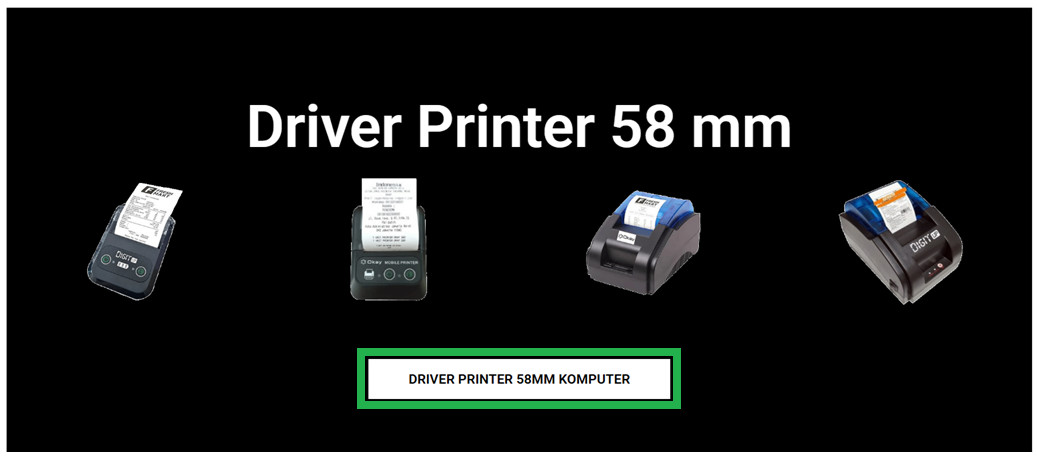
- Pilih folder Mac untuk melanjutkan proses download driver printer.
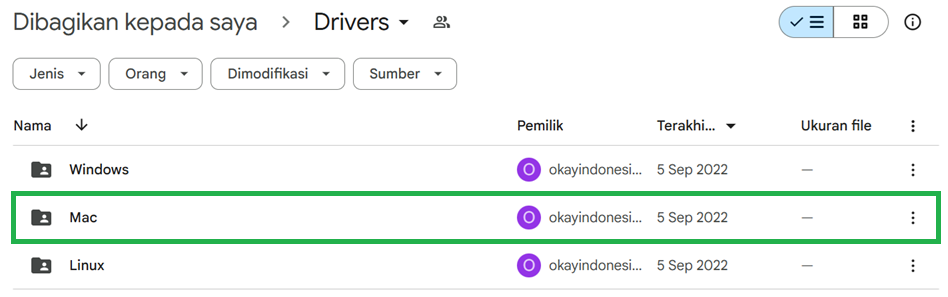
- Klik ikon Download.
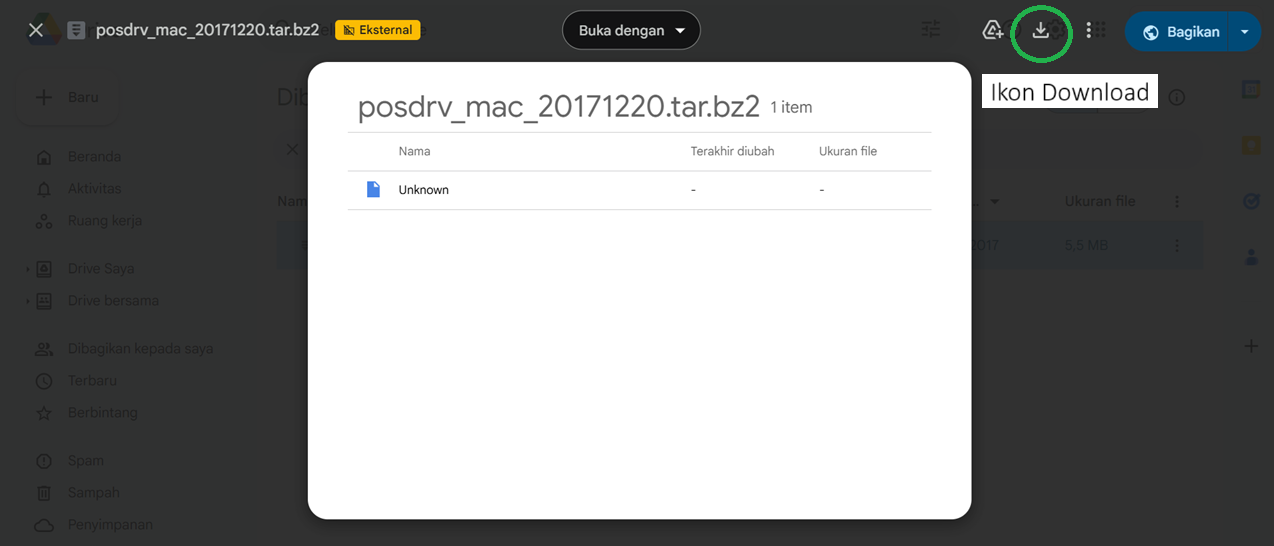
- Lakukan extract file yang telah berhasil diunduh dengan cara berikut:
– Cara Pertama: klik sebanyak dua kali pada file driver printer untuk mengekstrak file.
– Cara Kedua: Klik kanan pada file driver printer → pilih opsi Open With → Archive Utility. Selanjutnya, file akan otomatis diekstrak ke folder yang sama.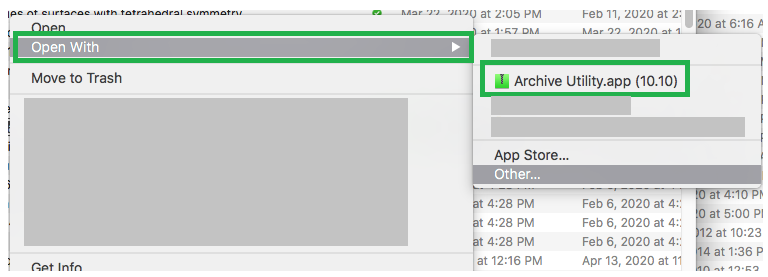
2. Installasi Driver
Setelah berhasil mengunduh driver printer lakukan installasi driver dengan mengikuti panduan berikut:
- Cari dan buka aplikasi Terminal yang tersedia di perangkat Anda seperti pada contoh tampilan berikut.
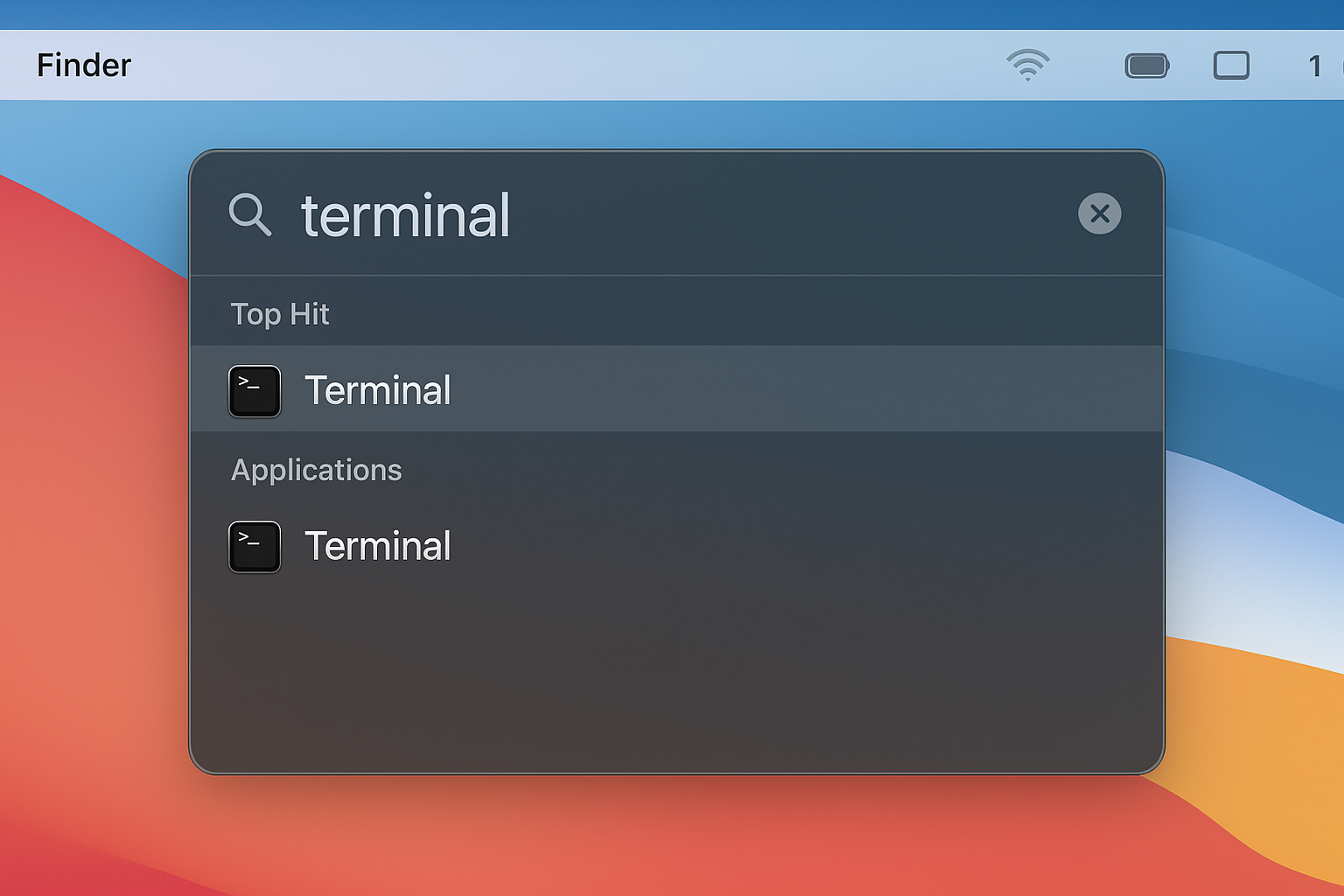
- Ketik perintah
cduntuk masuk ke folder tempat driver printer disimpan seperti pada contoh tampilan berikut.
Sebagai contoh, jika folder bernama printer-driver dan berada di folder Downloads, perintahnya adalah:cd ~/Downloads/printer-driver
Selanjutnya, ketik perintahchmod a+x install.shuntuk mengizinkan perintah install driver printer di perangkat Anda seperti pada contoh gambar berikut.
Langkah terakhir, ketik perintahsudo ./install.shuntuk menjalankan perintah install driver printer seperti pada contoh tampilan di bawah ini. Perintah ini akan menyalin file rastertopos ke: /usr/libexec/cups/filter/
- Setelah menjalankan perintah melalui aplikasi terminal, cari dan buka aplikasi System Settings untuk menambahkan printer di perangkat MacOS.

Kemudian pilih Printer & Scanners.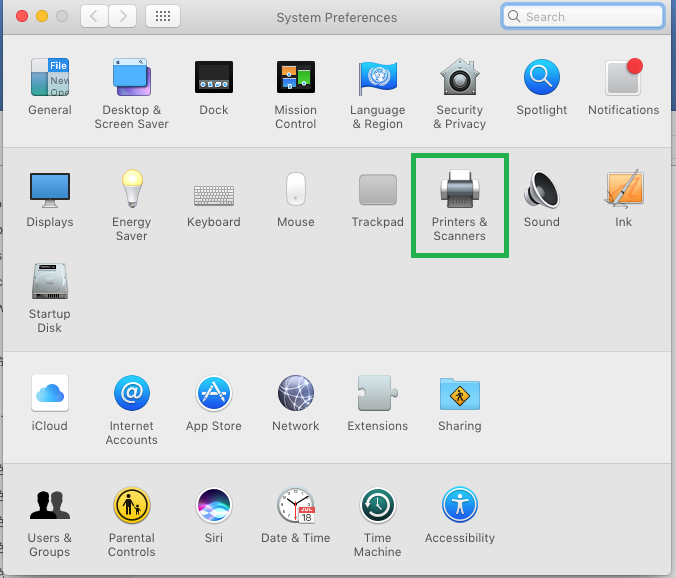
- Klik ikon tambah(+) atau Add Printer untuk menambahkan printer.
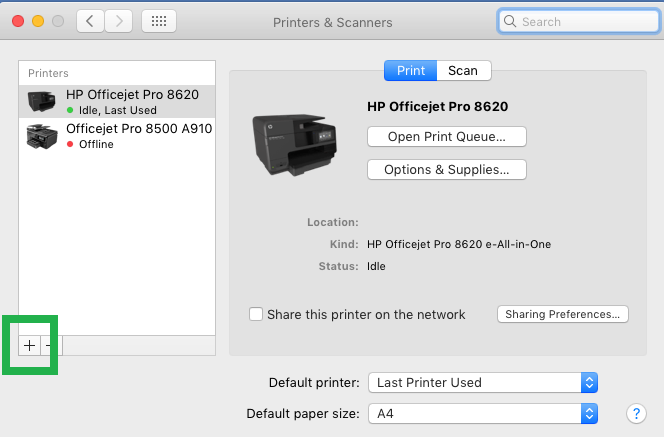
Pilih printer dari daftar yang tersedia.
Catatan: printer biasanya terdeteksi otomatis jika sudah tersambung melalui USB atau Bluetooth.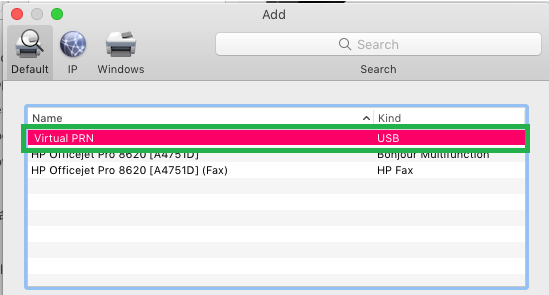
- Jika diminta untuk memilih driver printer (Choose driver/PPD), pilih opsi Generic pada kolom Use, seperti contoh tampilan berikut.
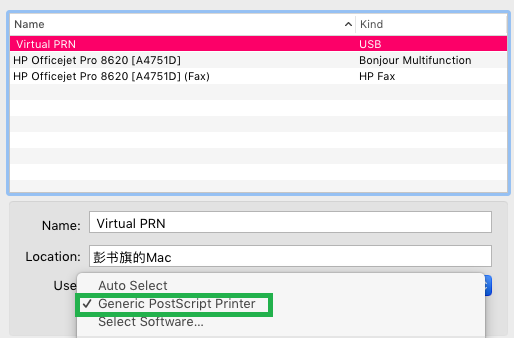
- Selain itu, Anda juga dapat menggunakan driver printer lain dengan cara pilih opsi Other pada kolom Use.
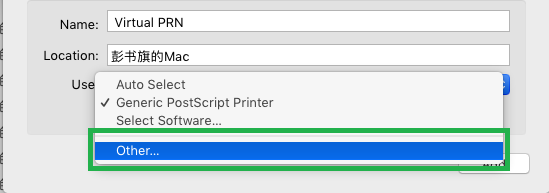
Kemudian, pilih file Driver Printer/PPD sesuai dengan kebutuhan Anda. Sebagai contoh, Karis memilih file POS80.ppd.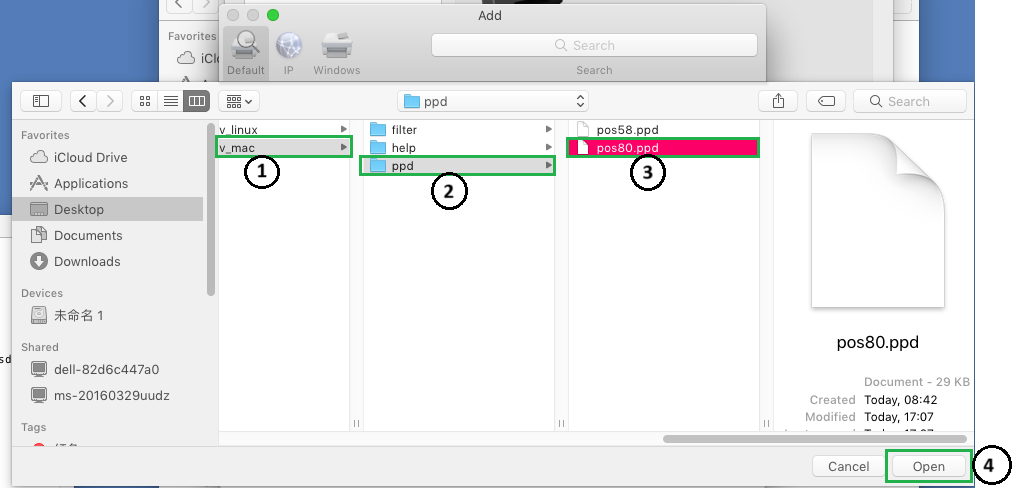
Berikut merupakan contoh tampilan file driver printer yang telah dipilih.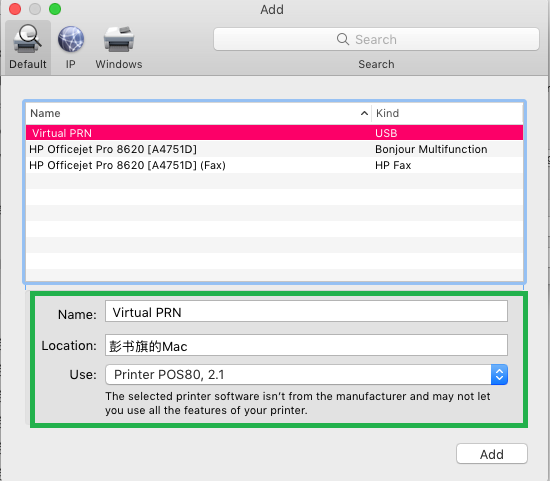
- Setelah printer berhasil ditambahkan ke Mac, Anda dapat langsung melakukan test print. Berikut contoh tampilan printer yang sudah siap digunakan berstatus idle.
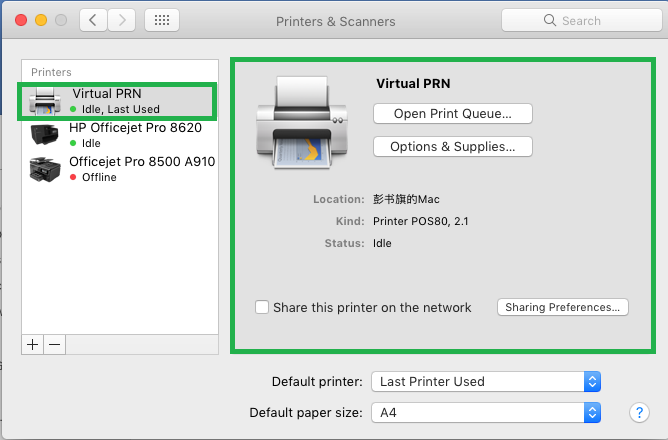
Selamat Mencoba!
Panduan Terkait
Apakah artikel ini cukup membantu?
Apakah anda merasa terbantu dengan artikel ini atau ingin memberi masukan? Silahkan klik tombol dibawah. Masukan anda sangat berharga